Sublime Text3下的markdown插件的安装及配置
2016-01-21 14:15 Fururur 阅读(19515) 评论(1) 编辑 收藏 举报Sublime Text3下的markdown插件的安装及配置
- [安装准备——安装Package Control](#安装准备——安装package control)
- 安装MarkdownEditing
- 安装Markdown Preview或OmniMarkupPreviewer
- Monokai Extended & Markdown Extended
- MarkdownTOC
- Table Editor
现在网上越来越多的博客都开始支持markdown的编辑,例如github、简书、CSDN。包括博客园也支持了一段时间了,唯一的缺陷是博客园无法像CSDN一样实时预览。而markdown的编辑器也越来越多。有在线的,也有桌面版的(MarkdownPad2)。
今天我们来改造我们已有的编辑器Sublime Text3,让他支持markdown的语法并且可以实时预览。
安装准备——安装Package Control
Package Control是一个开源的用于插件管理的插件,在为Sublime安装其他插件之前,需要安装它。它有两种安装方式Simple和Manual。此处我们选择simple方式来安装。
从菜单 View - Show Console 或者 ctrl + ~ 快捷键,调出 console。将以下 Python 代码粘贴进去并 enter 执行,不出意外即完成安装。以下提供 ST3 和 ST2 的安装代码:
- Sublime Text 3:
import urllib.request,os,hashlib; h = '2915d1851351e5ee549c20394736b442' + '8bc59f460fa1548d1514676163dafc88'; pf = 'Package Control.sublime-package'; ipp = sublime.installed_packages_path(); urllib.request.install_opener( urllib.request.build_opener( urllib.request.ProxyHandler()) ); by = urllib.request.urlopen( 'http://packagecontrol.io/' + pf.replace(' ', '%20')).read(); dh = hashlib.sha256(by).hexdigest(); print('Error validating download (got %s instead of %s), please try manual install' % (dh, h)) if dh != h else open(os.path.join( ipp, pf), 'wb' ).write(by)
- Sublime Text 2:
import urllib2,os,hashlib; h = '2915d1851351e5ee549c20394736b442' + '8bc59f460fa1548d1514676163dafc88'; pf = 'Package Control.sublime-package'; ipp = sublime.installed_packages_path(); os.makedirs( ipp ) if not os.path.exists(ipp) else None; urllib2.install_opener( urllib2.build_opener( urllib2.ProxyHandler()) ); by = urllib2.urlopen( 'http://packagecontrol.io/' + pf.replace(' ', '%20')).read(); dh = hashlib.sha256(by).hexdigest(); open( os.path.join( ipp, pf), 'wb' ).write(by) if dh == h else None; print('Error validating download (got %s instead of %s), please try manual install' % (dh, h) if dh != h else 'Please restart Sublime Text to finish installation')
按下enter之后可以看见编辑器最下面有提示正在安装,安装成功后会弹出一个README的文档。
此时我们调出Command Paletter(Ctrl+Shift+P),输入pci会有以下几个选项
选择install package,enter后会加载repository中的插件。
搜索需要的插件按enter,等待几分钟,插件就安装好了。
安装MarkdownEditing
MarkdownEditing提供markdown编辑的基本辅助提示,也有自己的一套配色方案。安装此插件可以方便markdown的书写。打开Command Paletter,按照上述方法安装即可。
安装Markdown Preview或OmniMarkupPreviewer
这两个插件是用来预览markdown文档的。此处推荐OmniMarkupPreviewer,这个打开一次就可以实时预览自己编辑的内容。
安装完OmniMarkupPreviewer后,默认是不支持mathjax公式的,需要支持,请修改配置文件,在user中增加以下配置即可。
{
"mathjax_enabled": true
}
安装完这两个插件之后,就可以利用sublime来写markdown文档的。
接下来推荐几个增强型的插件
Monokai Extended & Markdown Extended
提供一套Monokai的markdown主题,比原来的美观。
MarkdownTOC
这个插件可以一键生成目录。安装完后的简单配置工作。打开Preferences -> Package Settings -> MarkdownTOC -> Setting - User进行配置。
{
"default_autolink": true, #目录以链接形式呈现
"default_bracket": "round", #目录以链接形式呈现
"default_depth": 0 #无限目录深度
}
将光标置于文档首部,点击 Tools -> MarkdownTOC -> Insert TOC,会自动在文首生成目录.
Table Editor
用于编辑表格的工具。

本作品采用知识共享署名-非商业性使用-相同方式共享 4.0 国际许可协议进行许可。欢迎转载,演绎或用于商业目的,但是必须保留本文的署名Fururur(包含链接),如您有任何疑问或者授权方面的协商,请给我留言。
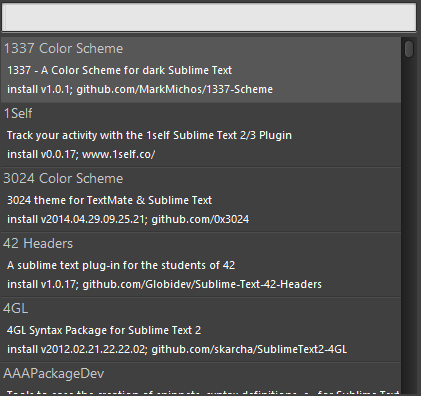
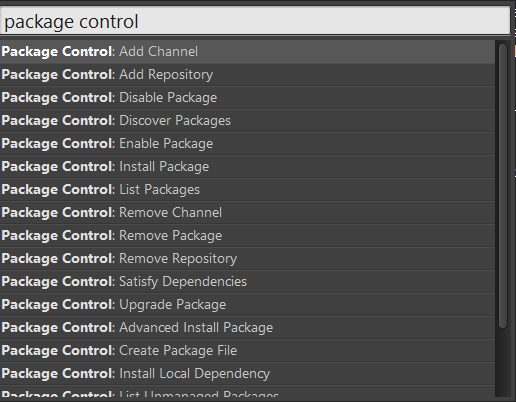
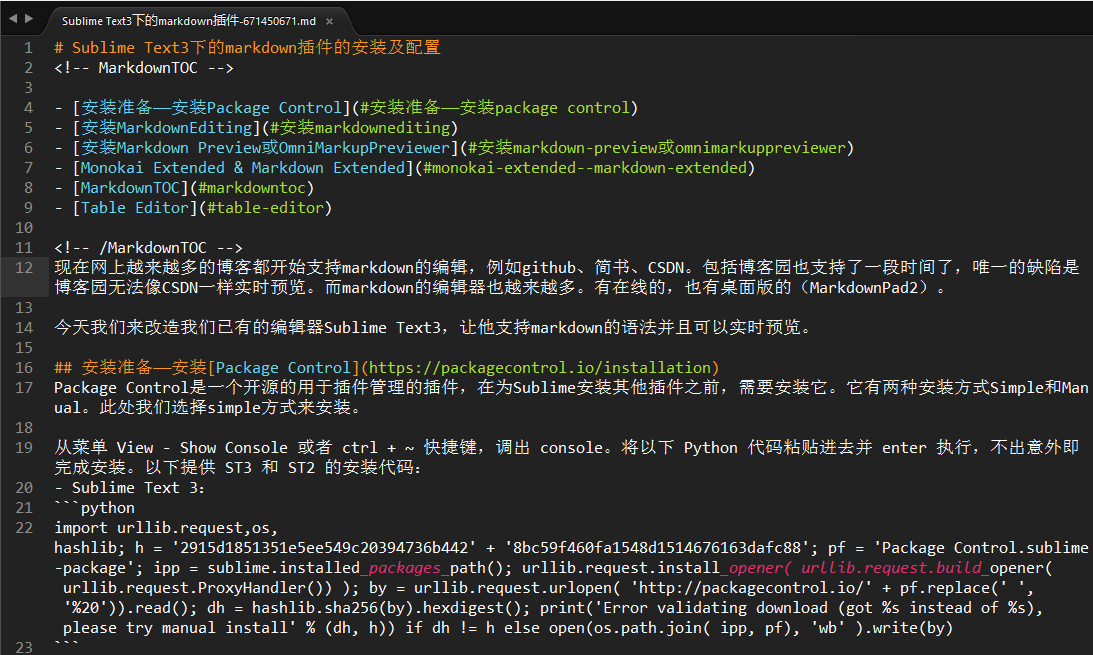


【推荐】国内首个AI IDE,深度理解中文开发场景,立即下载体验Trae
【推荐】编程新体验,更懂你的AI,立即体验豆包MarsCode编程助手
【推荐】抖音旗下AI助手豆包,你的智能百科全书,全免费不限次数
【推荐】轻量又高性能的 SSH 工具 IShell:AI 加持,快人一步
· 如何编写易于单元测试的代码
· 10年+ .NET Coder 心语,封装的思维:从隐藏、稳定开始理解其本质意义
· .NET Core 中如何实现缓存的预热?
· 从 HTTP 原因短语缺失研究 HTTP/2 和 HTTP/3 的设计差异
· AI与.NET技术实操系列:向量存储与相似性搜索在 .NET 中的实现
· 周边上新:园子的第一款马克杯温暖上架
· Open-Sora 2.0 重磅开源!
· 分享 3 个 .NET 开源的文件压缩处理库,助力快速实现文件压缩解压功能!
· Ollama——大语言模型本地部署的极速利器
· DeepSeek如何颠覆传统软件测试?测试工程师会被淘汰吗?